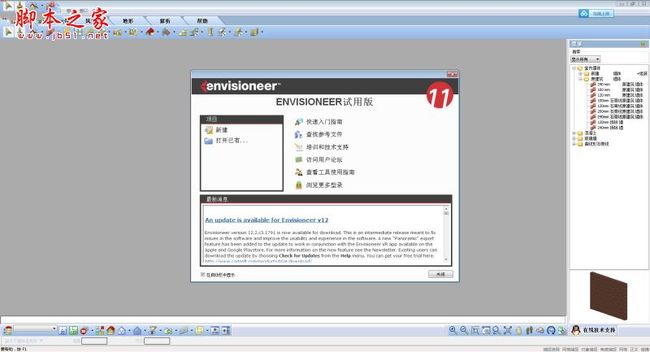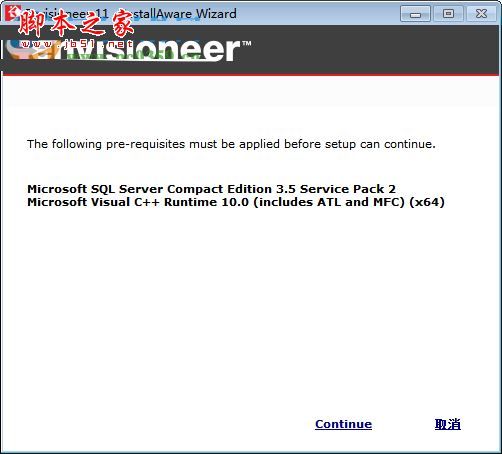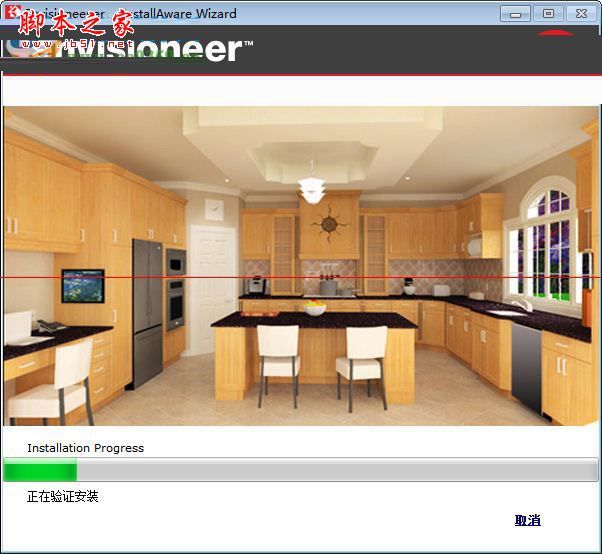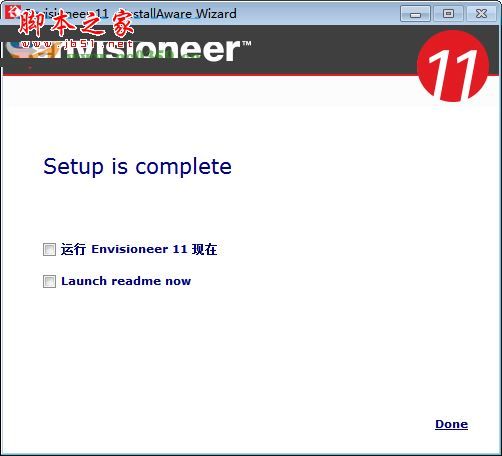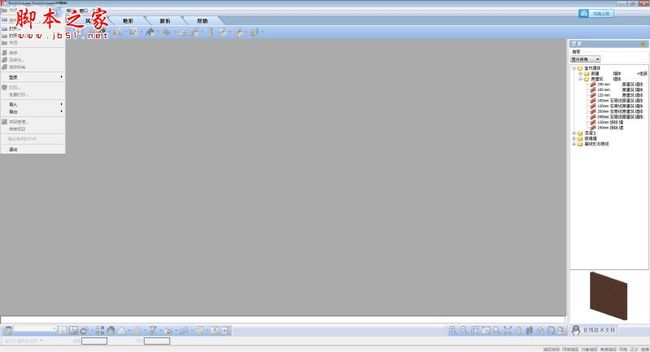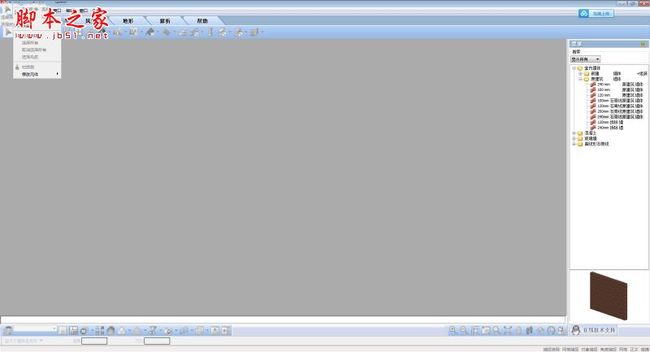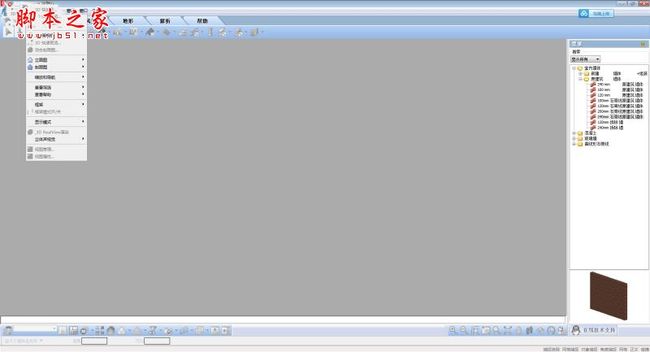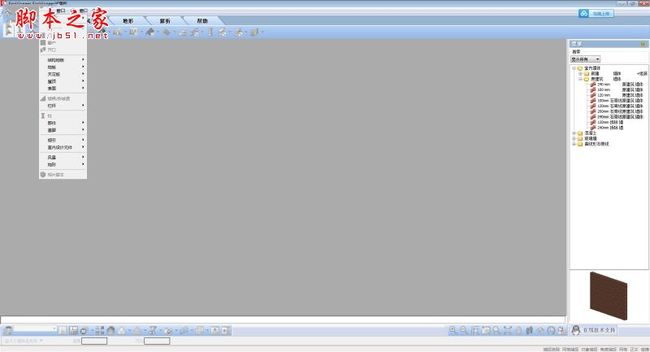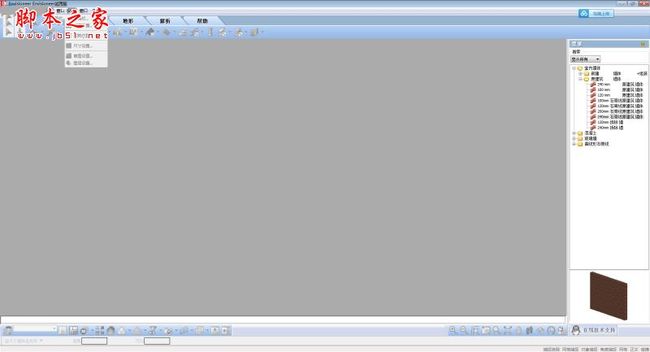envisioneer是一款功能非常强大的BIM设计软件,可以帮助设计师和业主快速的进行沟通,并且完成用户的设计流程,这款软件还支持和产品的集成合作伙伴进行快速的无缝连接使用,并且对每一个的功能都进行了快速的匹配,以此来进行满足您项目的预算要求,使您的家居设计更加的快速,简单;软件的功能强大,使用方便,是款非常值得信赖的软件,部分网友不清楚Envisioneer怎么安装?Envisioneer中文版如何使用?下面脚本之家的小编带来Envisioneer中文版安装+使用方法图文教程,不懂的小伙伴快来了解下吧!
- 软件名称:
- Envisioneer 12(家居设计软件) v12.0 免费简体中文版(附安装+使用教程)
- 软件大小:
- 987.9MB
- 更新时间:
- 2017-07-05
安装方法
1、下载文件找到"Envisioneer_Chinese.exe"双击运行,进入软件安装向导界面;
2、正在进入的安装向导认证安装包的内容,请耐心等待.............
3、进入软件的安装向导界面,点击Continue;
4、正在进行软件的安装,请耐心等待...........
5、软件已经安装完成,点击Done;
使用方法
1、envisioneer 12破解版软件已经安装完成,点击进入软件的主界面,出现下图界面,如下图;
2、文件包括了开始一个新项目、新建、打开、打开样本、保存、保存所有、型录、批量打印、导出等;
3、编辑包括了撤消、恢复、选择、编辑、选择所有、取消选择所有、选择先前、修改元件等;
4、查看包括了2D平面、2D设计平面图、3D照相机、3D快速预览、立面图、部面图、缩放和缩小、查看帮助、显示模式等;
5、设计包括了设计精灵、墙、门、窗户、地板、结构地板、天花板、栏杆、部件、细节、风景等;
6、设置包括了工具栏、程序设置、建筑位置、尺寸设置、草图设置、图层设置等;
软件功能
1、枢轴门(设计师版本&设计总监版本)
Cadsoft Envisioneer 为您在门类样式风格中提供了旋转门。当您指定了一个旋转门的时候,所有的自定义选项都可用于其他。您可以指定到框架边缘的距离。其中,枢轴的原点是固定的。Envisioneer软件一个很大的优点就是准确的指定自定义设计。
2、自定义门扇(设计师版本、设计总监版本)
在市场上有数以千计的不同风格的门扇,Envisioneer 12软件自定义门扇功能能够满足您任何想象得到的关于房间门和橱柜门的风格。通过导入一个门扇模块可以为您的项目创建任何自定义模块,并进行保存方便以后使用。门扇的每一部分可以被映射到可用Envisioneer 12门来保留门扇的自定义功能组件。这是提高Envisioneer软件定制功能的又一大特色。
3、一览表更新(设计师版本、设计总监版本)
在环保的世界里,我们需要确保传热系数在家居设计中对门窗的影响。在Envisioneer 12软件自动一览表中您可以记录门窗的传热系数。在最后的施工图纸上,这确保了所有相关数据都是有据可查的。
4、房间尺寸(设计师版本、设计总监版本)
在进行平面图演示时,Envisioneer软件中的房间尺寸工具会根据您指定的首选布局和尺寸样式给定一个灵活便捷的方法。Envisioneer 12软件会根据您的需求灵活性的提供图纸。
5、添加/删除节点(设计师版本、设计总监版本)
在Envisioneer 12软件中插入表面,天花板,地板、结构地板或露台后,您可以继续添加和删除节点重塑结构。这样你可以有一个高级的建模能力??将形状拉伸到一个新的方向。这在Envisioneer软件中是一个很好的自定义方法。
6、屋顶框架结构(设计总监版本)
Envisioneer软件中的屋顶框架是非常精确的。不仅是屋顶非常容易插入,而且自定义选项增加的屋脊、四面坡、屋顶排水沟和三角墙框架的设置,这样增加了材料报告的准确性,因此它可以在预算报告中准确的表现出来。在Envisioneer软件中这是完善屋顶框架材料报告准确性的一个很好的办法。
7、屋顶框架基点(设计总监版本)
在Envisioneer 12软件的项目中,您可以指定屋顶框架的基点,以适应自定义的框架布局,并确保设计与完成的产品相匹配。这是增加您的设计准确性的一个很好的方法。
8、屋顶三角墙边缘细节(设计师版本、设计总监版本)
Envisioneer 12软件使用灵活简便的方法将他们分解成单个的屋顶表面,这样您可以完成任何自定义屋顶。当你转换一个屋顶表面的时候,在屋顶边缘编辑器中它可以保留原来的三角墙末端规格并在此基础上进行进一步的修改。在Envisioneer中使用这个方法可以快速的帮你完成定制设计。
9、查看筛选(设计师版本、设计总监版本)
完成一个整体的家居设计会结合许多的作品,但是您不可能完整清楚的展示出模型中的每个元件。在Envisioneer软件中,查看筛选工具允许您可以清晰的查看元件----关闭和打开。您还可以在模板中创建并保存您想要的筛选模版,这样可快速的查看您的保存项目。在Envisioneer 12软件中无需费事就可有效的查看框架、电器、家具等布局。
10、部件(设计师版本、设计总监版本)
Envisioneer 12软件中的部件和高级部件命令对于插入单个的梁和其他框架元件来说是一个完美的工具。当您插入部件时,您可以指定与它相关的屋顶、天花板、地板、露台或结构地板,以确保它可以与其他适当的框架组件一起查看。这样您可以对您的设计进行更加清晰的了解。
11、标记(设计师版本、设计总监版本)
一旦您在Envisioneer 12软件中完成设计以后,您可以在施工图纸上使用标记工具来标记任何项目。标记可应用于门、窗、开口、元件、橱柜和任何其他元件类型。标记可以帮助您拥有一个更加详细的施工图纸。
12、纹理(设计师版本、设计总监版本)
当您在Envisioneer 12软件中创建家具设计时,根据设计进展您可能会改变家具和橱柜的尺寸。这些元件可能会拥有自定义的构造。Envisioneer软件中的自动纹理映射工具,可确保您可以对修改的对象进行正确的调整??拉伸和收缩。在设计中这可以帮您节省大量的时间。
13、间隔柜(设计师版本、设计总监版本)
Envisioneer软件在插入柜子时采用间隔柜方法,这样可以准确地反映你需要的标准地柜,填充地柜可以帮助您正确的标记SKU和订购信息。这是Envisioneer软件中又一伟大设计工具。
14、台面(设计师版本、设计总监版本)
Envisioneer 12软件在设计橱柜台面时具有很大的灵活性。它可以插入到单独的橱柜,或者作为没有开孔的台面单独插入。通过挑选点来指定台面的后边缘这样您就可以轻松的插入。您可以制作一个详细的自定义边缘和后挡板,甚至各个单独的边的曲线都可以进行自定义设计。Envisioneer软件中的又一很好使用的自定义设计方法。
15、橱柜边缘(设计师版本、设计总监版本)
当您在平面图展示橱柜的时候,Envisioneer会显示出很大的灵活性。如果您想关闭橱柜的边缘,您可以为您的图纸进行勾选。Envisioneer的灵活性能够快速的帮您完成设计图纸。
16、ERP上传(设计总监版本)
Envisioneer 12软件可以跟许多不同的应用设备进行对接??导入和导出,这使得它成为一个真正的BIM平台。上传Envisioneer图纸和材料信息到ERP(企业资源计划)系统,这样可进一步帮公司进行资源的整理,是一项超强大的能力。Envisioneer软件集成到ERP的功能,使得企业资源更加优化,系统更加完善,节省大量的时间与成本。
17、文本背景(设计师版本、设计总监版本)
当您在Envisioneer 12软件的工作表中插入文本到填充或者渲染视图时,您可以指定特定的文本背景颜色。这样可以突出文本。Envisioneer软件的高级文本工具让您得到更加专业的图纸。
18、导入模块(设计师版本、设计总监版本)
Envisioneer 12软件可以导入许多不同格式的文件,这确保您能够与最新的技术相结合。当您在Envisioneer工作表中导入一个模块的时候,选择它,模块名称和他的属性会在右侧的信息面板显示。这是一个提高工作效率的工具。
19、天空背景(设计师版本、设计总监版本)
在Envisioneer软件的背景里边使用天空背景3D图像会为您的场地带来更加真实的显示。从任何角度看,都能够很准确的代表该场景,不再是一个单一的静态图像。这成为提高Envisioneer软件定制设计的又一大特色。
20、实时阴影的新现实模式(设计师版本、设计总监版本)
当您为客户展示设计图时,您会希望设计图尽可能真实,这样可以快速拿下客户。Envisioneer采用实时阴影在现实表现方式以确保一切看起来会在同一天的时间内完成。在演示时,您完全可以使用这一功能,快速的帮助您进行展示。
21、场景设置(设计师版本、设计总监版本)
Envisioneer 12软件中每个模型中的每个场景都有自己的设置。这允许您通过设置一天的时间来定制每个视图的外观,使用背景的类型和天空和太阳设置。Envisioneer软件中完美的工具帮助您为客户留下深刻的印象。
22、灯光(设计师版本、设计总监版本)
Envisioneer 12软件中的每个灯都具有照明性能,所以你可以改变每个灯光的亮度和功率。在一个场景中轻松地关闭一个单独的光,你只需右键点击光,并打开或关闭灯。在演示时使用该功能能够很好的帮助您。
23、演示模式(设计师版本、设计总监版本)
这是所有关于展示,吸引客户,并为设计师们取得业务的很好功能。在Envisioneer 12软件中的演示模式增强现实功能中,实现了全局光照和碰撞控制。该设置完全可以将您的设计带入更好的境界。
24、虚拟现实(设计师版本、设计总监版本)
虚拟现实是家居设计市场中的改变者。在Envisioneer软件中,客户完全可以进入到自己的新家并查看每个角落。在里边走来走去,就像是在真实的空间中一样。Envisioneer为家居设计带来更加直观的体验。
25、集成(设计师版本、设计总监版本)
Envisioneer 12致力于确保它是一个通用平台,可以轻松地与其他应用程序集成。Envisioneer支持导入和导出AutoCAD的DWG和SketchUp的SKP的最新格式。
26、4K显示器(设计师版本、设计总监版本)
随着硬件技术的加强,您要相信Envisioneer是最好的。Envisioneer软件的4K显示功能能够很好的增强屏幕上的视觉效果。
27、平滑阴影(设计师版本、设计总监版本)
Envisioneer 12软件中的渲染视图在外观上更加真实和自然,因为Envisioneer能够平滑复杂几何图形的边缘,快速赢得客户。
28、智能生成施工图(设计师版本、设计总监版本)
完成绘图以后,能够简单方便地自动生成各种施工图纸(原始平面图、设备改造及墙体拆除图、新建墙体图、平面布局图、地面铺装图、天花造型尺寸图、强弱电图等)。
以上就是关于Envisioneer中文版安装+使用方法图文教程全部内容的介绍,更多精彩内容请继续关注脚本之家网站,为您呈现更好更精彩的软件和教程!